Excel怎么做随机抽奖
来源:网络收集 点击: 时间:2024-07-31【导读】:
Excel可以通过INDEX和RANDBETWEEN函数,进行随机抽奖。以下是具体的抽奖步骤。品牌型号:荣耀MagicBook系统版本:Windows10软件版本:Microsoft Office2019方法/步骤1/7分步阅读 2/7
2/7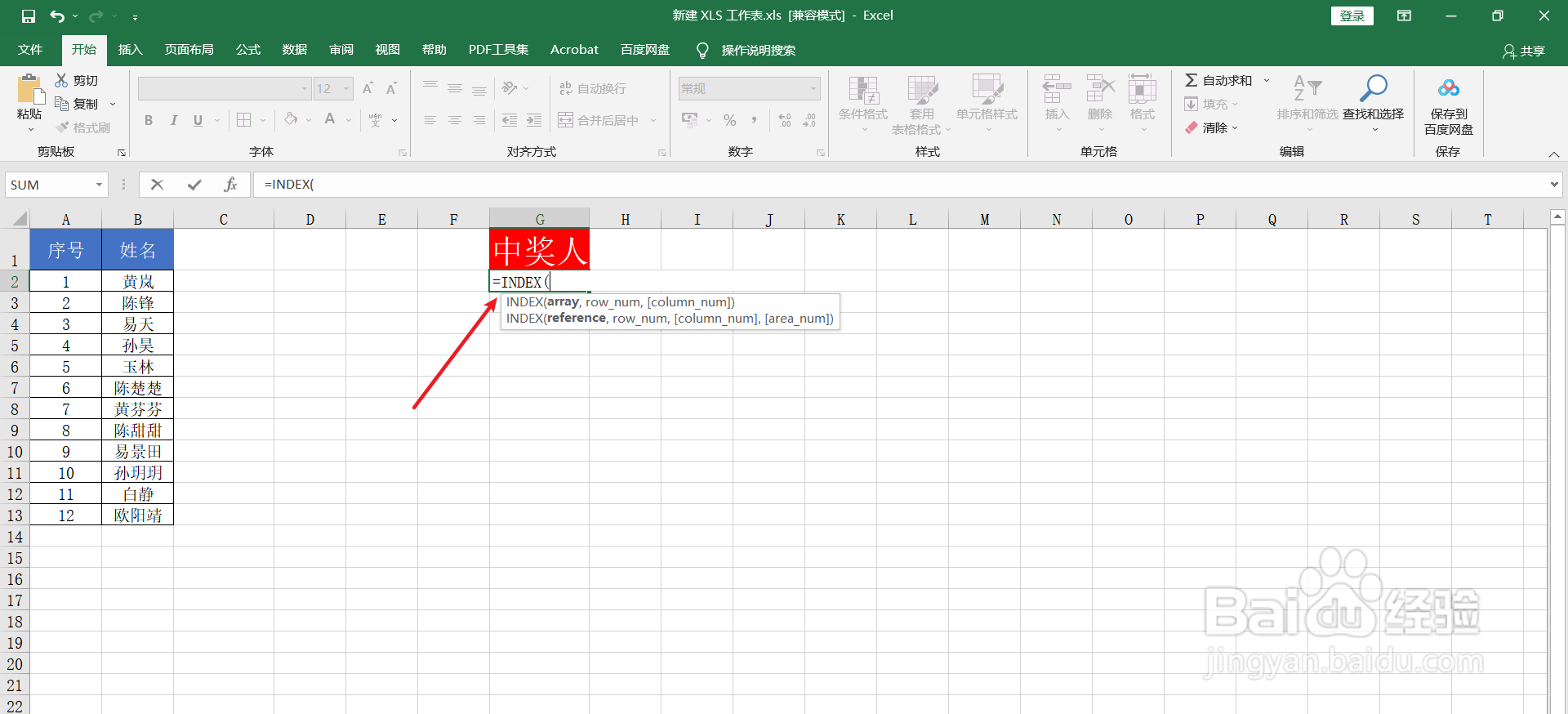 3/7
3/7 4/7
4/7 5/7
5/7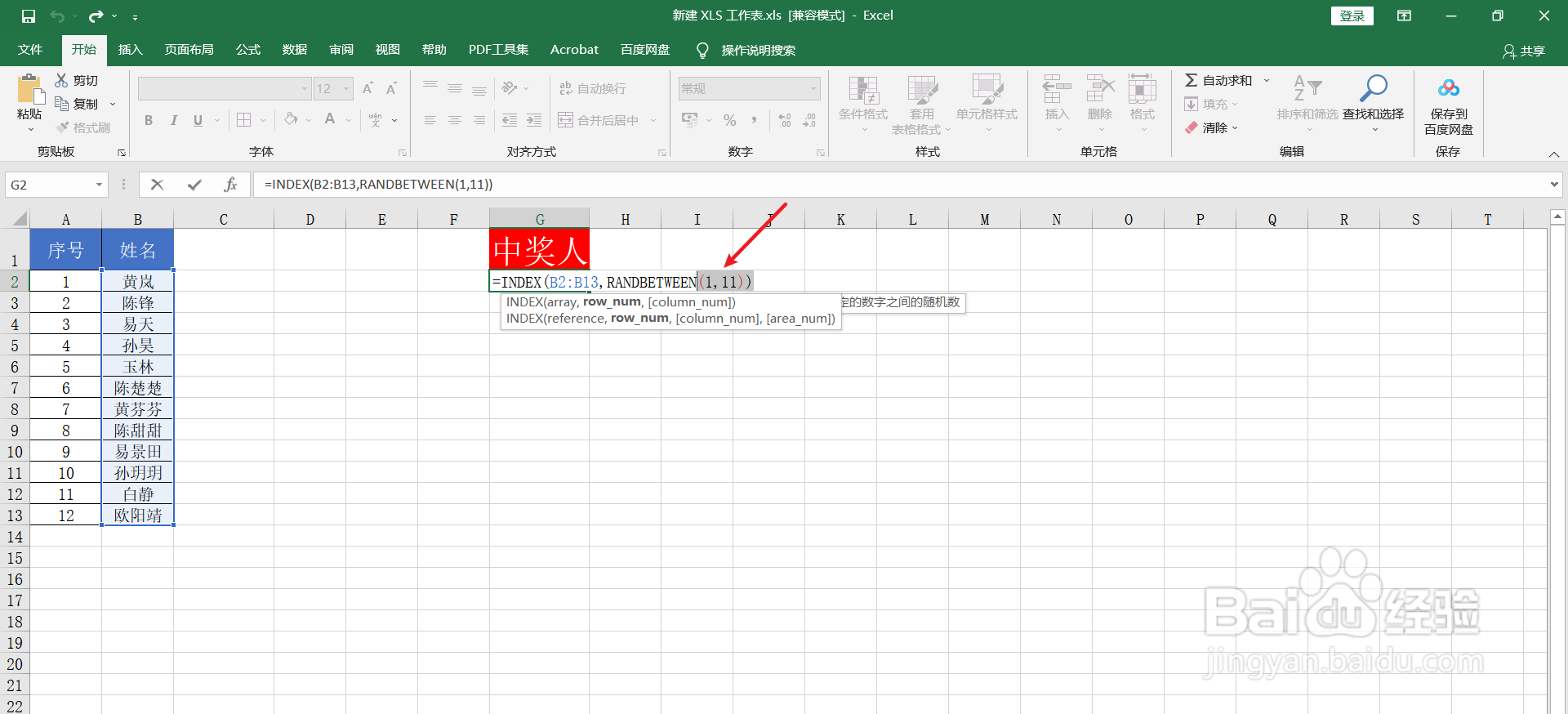 6/7
6/7 7/7
7/7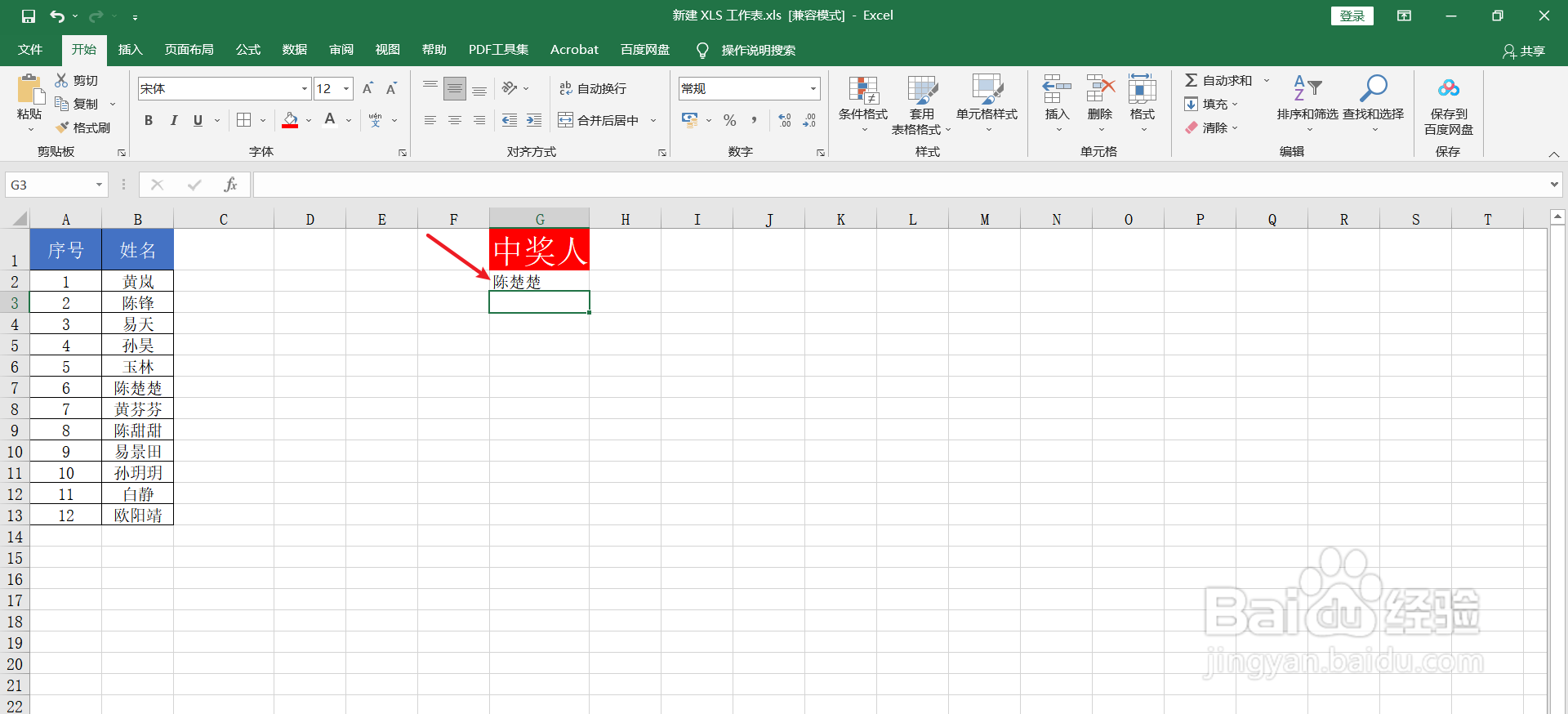
在电脑上,新建一个Excel工作表,输入抽奖的人员名单。
 2/7
2/7在【G2】单元格,输入函数“=INDEX(”。
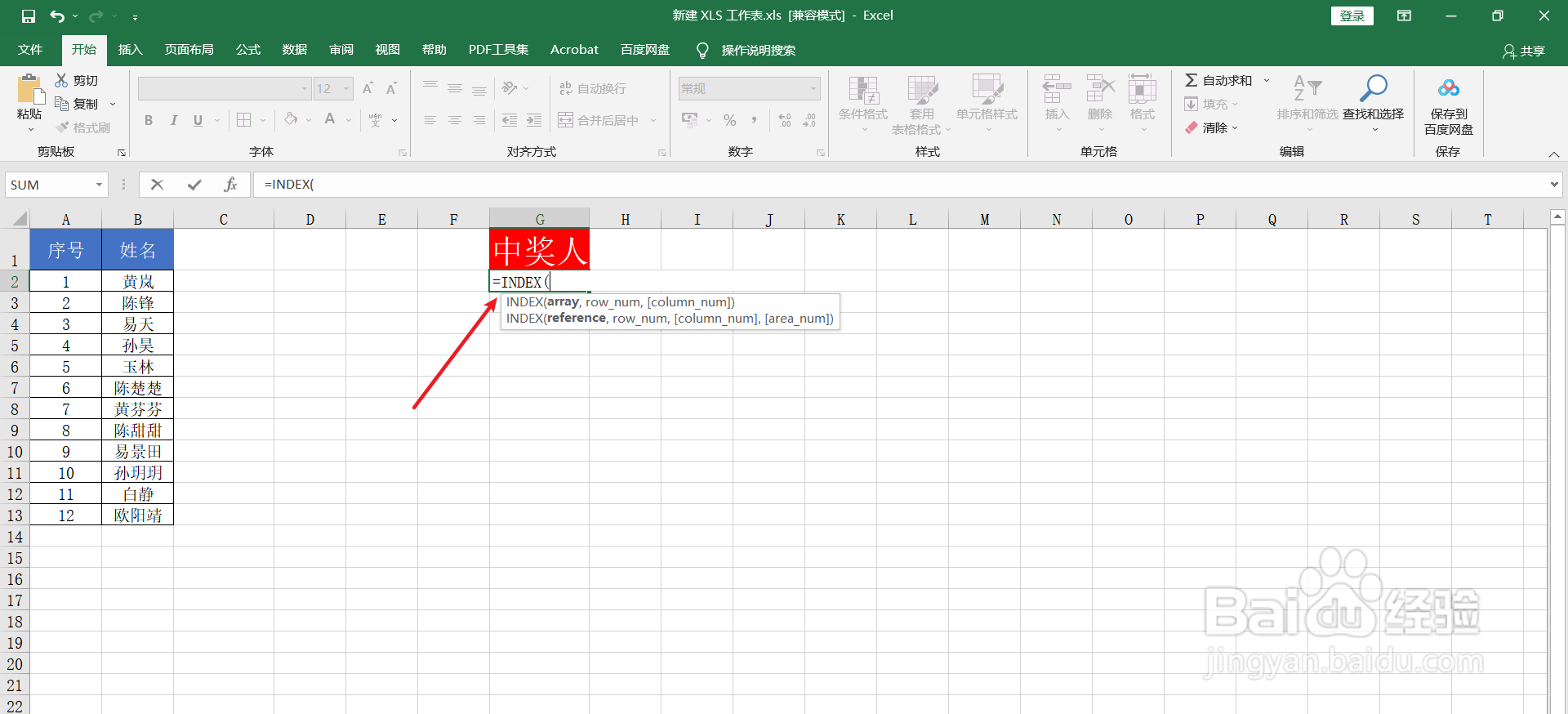 3/7
3/7在INDEX函数后面,选中条件区域,“B2:B13”,即“=INDEX(B2:B13,”。
 4/7
4/7在条件区域B2:B13后面,使用随机函数,即“=INDEX(B2:B13,RANDBETWEEN”。
 5/7
5/7在RANDBETWEEN函数后面,输入最小值和最大值,最小值是1,最大值是11,一共有11个人。即“=INDEX(B2:B13,RANDBETWEEN(1,11))”。
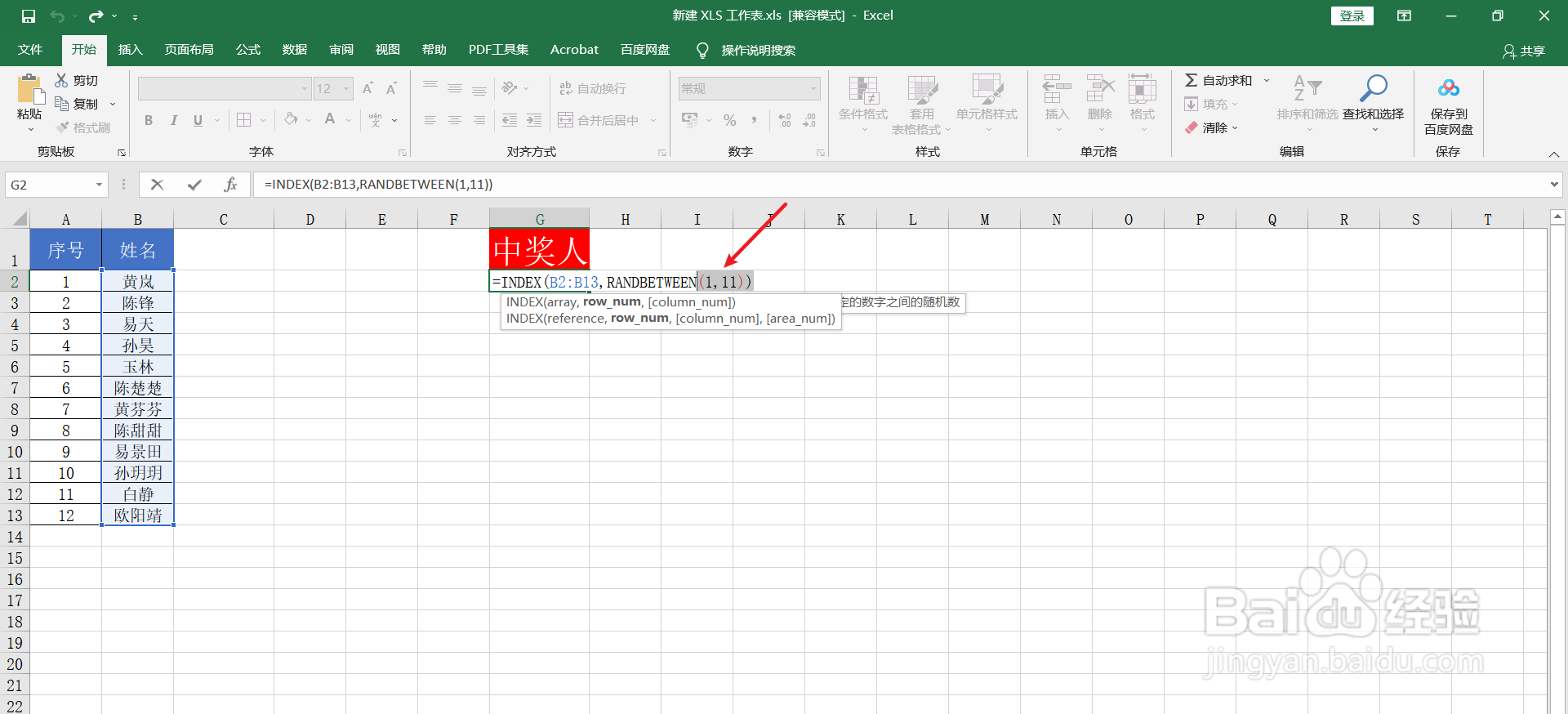 6/7
6/7“=INDEX(B2:B13,RANDBETWEEN(1,11))”公式设置完成后。按下电脑键盘的【Enter】键。
 7/7
7/7按电脑键盘的【F9】键,即可进行随机抽奖。
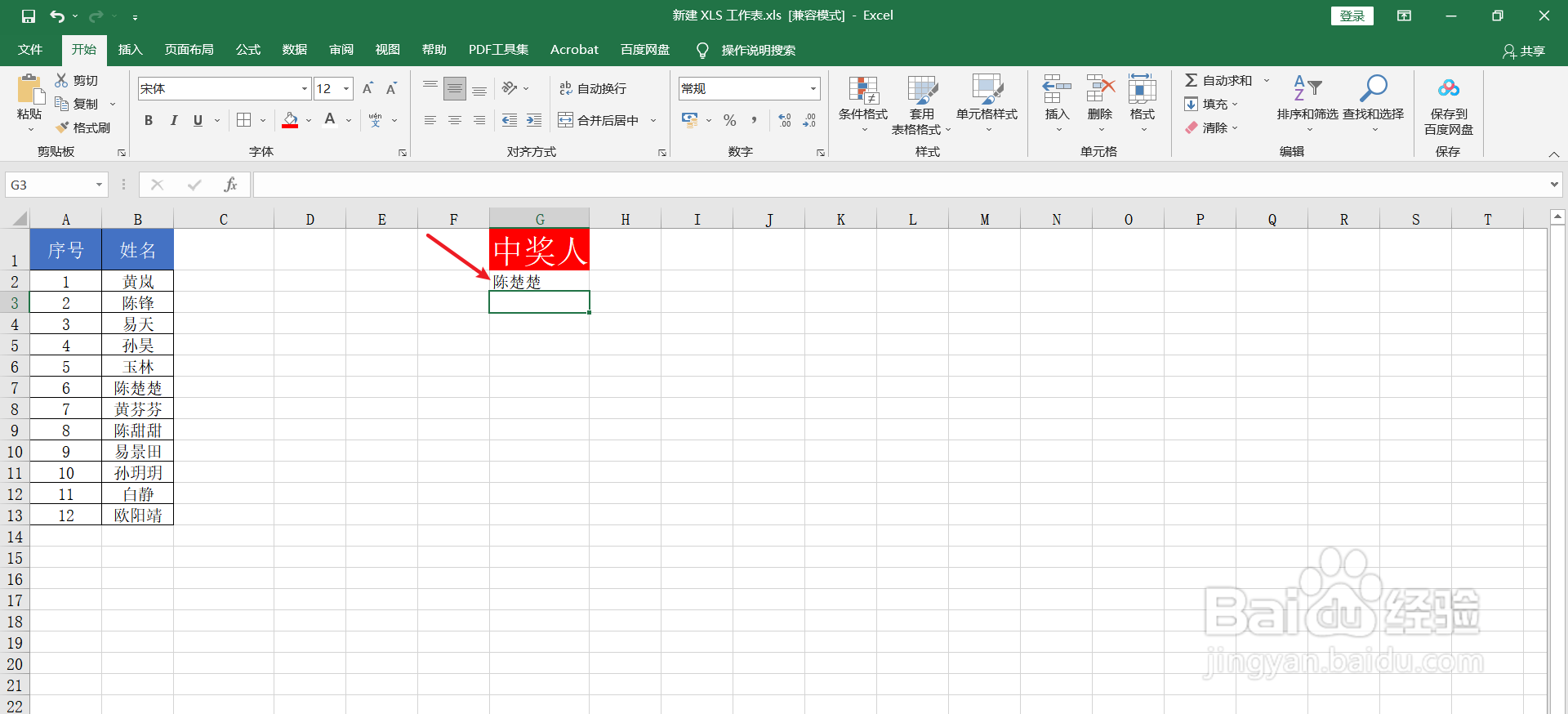
版权声明:
1、本文系转载,版权归原作者所有,旨在传递信息,不代表看本站的观点和立场。
2、本站仅提供信息发布平台,不承担相关法律责任。
3、若侵犯您的版权或隐私,请联系本站管理员删除。
4、文章链接:http://www.1haoku.cn/art_1042322.html
上一篇:电脑版喜马拉雅听书怎么注销账号
下一篇:王者荣耀如何开启对局语音指导陪伴
 订阅
订阅